Vom Zettelkasten zum Informationssystem dank macOS
Gut organisiert
Die Erfassung der Informationen ist eine Sache, sie wiederzufinden eine andere. Doch Organisationshilfen kennt der Notizblock zuhauf. Und so findet jeder Topf seinen Deckel.
Schnell gefunden
Der schnellste Weg führt oft über das Suchfeld rechts oben. Wenn es angeklickt wird, zeigt es eine vordefinierte Auswahl an Kriterien, etwa Notizen mit Anhängen, Bild 4 – also Notizen, die durch eine Datei ergänzt wurden, also zum Beispiel ein Bild oder ein PDF.
Dieses Suchfeld entspricht einer UND-Abfrage: Das heisst, alle Kriterien müssen erfüllt sein. Sie könnten somit nach der Kategorie Notizen mit Anhängen UND dem Wort «Dachdecker» suchen.
Tipp: Die Suche berücksichtigt auch den Inhalt von PDF- oder Textdateien und sogar handschriftliche Notizen, die zum Beispiel mit dem Apple Pencil am iPad erfasst wurden. Nicht gefunden werden Texte in einem PDF, das mit einem Scanner erzeugt wurde.
Ordner verschachteln
Wählen Sie im Menü Ablage den Befehl Neuer Ordner, um die Notizen zu gruppieren. Doch da geht noch mehr: Wenn Sie einen Ordner in der Seitenleiste auf einen anderen Ordner ziehen, Bild 5, erstellen Sie eine verschachtelte Hierarchie – ganz wie im Finder.
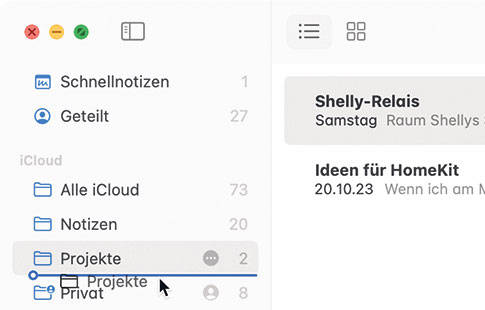
Bild 5: Verschachtelte Ordner sind ein Segen, solange es nicht übertrieben wird
Quelle: PCtipp.ch
Notizen verknüpfen
Markieren Sie eine Textpassage und wählen Sie im Menü Bearbeiten den Befehl Link hinzufügen (oder verwenden Sie Command+K). Jetzt lassen sich nicht nur Webadressen definieren, sondern auch Links zu anderen Notizen, indem Sie einfach die ersten Zeichen des Titels eingeben. Damit schaffen Sie sich ein interaktives Informationssystem und verhindern, dass bestimmte Daten mehrmals erfasst werden müssen.
Tipp: Sie werden keine Taste finden, um zur ursprünglichen Notiz zurückzukehren. Das erledigt im Menü Darstellung der Befehl Vorherige Notiz.
Arbeiten mit Tags
Die Tags (Etiketten, sprich: «Tägs») sind Schlagworte, die sich an eine Notiz anhängen lassen. Während eine Notiz nur in einem Ordner abgelegt werden kann, lässt sie sich mit beliebig vielen Tags auszeichnen. So enthält eine Notiz einen Kaufbeleg und befindet sich im Ordner Ausgaben. Gleichzeitig sorgt ein Tag dafür, dass die Notiz auch den Spesen zugeordnet und schnell gefunden wird.
Ein neues Tag erstellen Sie mit der Raute-Taste, also etwa #Spesen. Dabei spielt es keine Rolle, wo sich das Tag im Text befindet.
Sobald ein Tag verwendet wird, erscheint es in der linken Seitenleiste. Wenn Sie ein Tag anklicken, sehen Sie nur noch die Notizen, die es enthalten, Bild 6. Ein zweiter Klick zeigt jene Notizen, die es nicht enthalten. Und mit dem dritten Klick wird dieser Filter wieder aufgehoben. Mehrere dieser Filter wirken wie eine UND-Bedingung: Zeige mir alle Notizen, die das Tag #Einkauf UND nicht das Tag #Lebensmittel tragen.
Intelligente Ordner
Falls selbst Tags noch nicht genug sind oder Sie bestimmte Suchabfragen immer wieder benötigen, wählen Sie im Menü Ablage den Befehl Neuer intelligenter Ordner, Bild 7. Hier gibt es kein Halten mehr: Definieren Sie zum Beispiel eine Abfrage für alle Notizen, die das Tag #Messe tragen und seit mehr als einem Monat nicht mehr verändert wurden. Der Inhalt des Ordners ändert sich dynamisch, wenn eine Notiz neu das Kriterium erfüllt – oder eben nicht mehr.
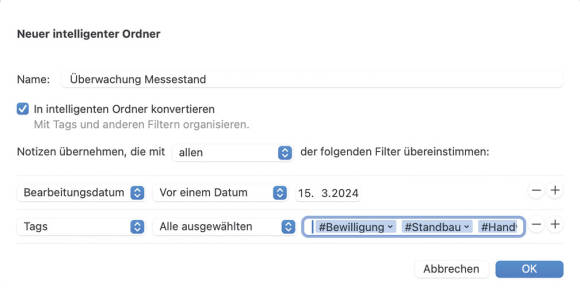
Bild 7: Intelligente Ordner sammeln Notizen aus allen Ecken nach den unterschiedlichsten Kriterien
Quelle: PCtipp.ch
Notizen teilen
Und schliesslich wollen Notizen auch geteilt werden. Dazu stehen zwei Möglichkeiten offen. Klicken Sie in der Seitenleiste mit der rechten Maustaste auf eine Notiz und wählen Sie im Kontextmenü den Befehl Notiz teilen, um einen anderen Apple-Anwender zu dieser Notiz einzuladen. Oft erweist es sich jedoch als praktischer, gleich einen ganzen Ordner zu teilen – und damit automatisch auch sämtliche enthaltenen Notizen. Klicken Sie dazu sinngemäss mit der rechten Maustaste auf den gewünschten Ordner in der Seitenleiste und wählen Sie den Befehl Ordner teilen.
Tipp: Legen Sie im Dialog für das Teilen fest, ob die eingeladenen Personen an den Notizen auch Änderungen und Löschungen vornehmen darf – oder ob sie nur zum Lesen freigegeben ist.










